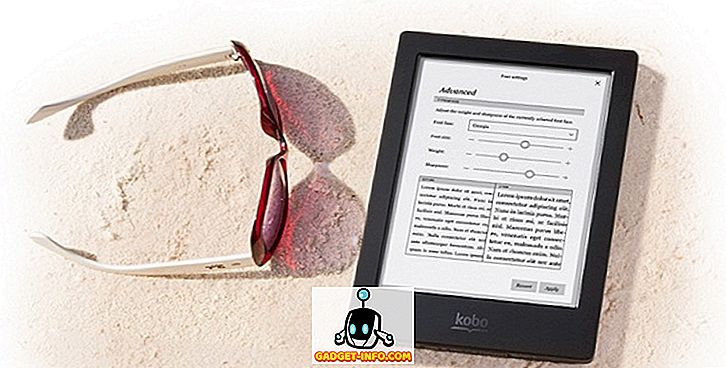Google Ana Sayfası, Google’dan çok yönlü bir akıllı konuşmacıdır ve gün geçtikçe daha da iyi bir hal almaktadır. Her gün, Google Ana Sayfasına daha fazla hizmet ekleniyor ve şimdi, AutoVoice de Google Ana Sayfasına entegre edildi. Bilmeyenler için, AutoVoice, kullanıcıların Tasker profillerini tetiklemek için özel ses komutları ayarlamalarını sağlayan bir Tasker eklentisidir. Tasker'in zaten son derece güçlü kullanılabilirliğini artıran gerçekten güçlü bir eklenti. AutoVoice'in Google Home ile entegrasyonu, artık Android telefonunuzda Tasker görevlerini tetiklemek için Google Asistanlı akıllı hoparlör için özel komutlar oluşturabileceğiniz anlamına gelir. Bunun ortaya çıkma ihtimalleri konusunda heyecanlıysanız, oradayım. İşte, Android telefonunuzu Tasker kullanarak kontrol etmek için AutoVoice'u Google Ana Sayfa ile nasıl kullanabileceğiniz:
AutoVoice uygulamasını Google Home ile kullanın: AutoVoice uygulamasını Google Home ile bütünleştirme
Yapmamız gereken ilk şey, AutoVoice'i Google Home ile entegre etmektir, böylece Google Home bunu etkinleştirebilir ve Android akıllı telefonunuzu kontrol etmek için özel sesli komutlarınızı kullanabilirsiniz. Bu, yalnızca uygulamanın beta sürümünde mevcuttur, ancak şu an için kararlı uygulama gözden geçirilmektedir ve yakında çıkarılmalıdır.
1. AutoVoice Beta'yı İndirme
- AutoVoice Beta sürümünü indirmek için önce Google + 'da " Tasker Eklentileri joaomgcd " topluluğuna katılmanız gerekir.
- Google Play Store'da bulunan AutoVoice uygulamasını indirin ve yükleyin.
- Bunu yaptıktan sonra, bu bağlantıya gidin ve bir beta test cihazı olmak için kaydolun.
Not : Zaten yüklü olan AutoVoice'in kararlı sürümüne sahip olmalısınız. Beta uygulamasına kaydolduktan sonra, Play Store'da AutoVoice için uygun bir güncelleme görebilirsiniz.
2. Google Home Uygulamasında AutoVoice Hizmetini Etkinleştirme
AutoVoice’in beta sürümünü yükledikten sonra Google Evinizde AutoVoice’i etkinleştirmek için aşağıdaki adımları uygulamanız yeterlidir:
- Google Ana Sayfa uygulamasını başlatın ve hamburger menü simgesine dokunun. Burada “ Diğer Ayarlar ” üzerine dokunun.

- Aşağı kaydırın ve “Hizmetler” üzerine dokunun . Ardından aşağı kaydırın ve “Otomatik Ses” üzerine dokunun .

- Burada, “ Hesap Bağla ” ya tıklayınız ve çıkan mesajları takip ediniz. Telefonunuz sizden izin istediğinde Google’ın AutoVoice komutlarını çalıştırmasına izin verin.

AutoVoice artık Google Ana Sayfanıza bağlanacak ve “Tamam Google, otomatik olarak konuşun” ifadesini kullanarak bunu test edebilirsiniz. AutoVoice tarafından sizden komutunuzu söylemenizi isteyen bir kişiyle karşılaşırsanız, entegrasyon başarılı olmuştur.
3. Google Ana Sayfa Aramalarını Kesişecek AutoVoice'i Yapılandırma
Google Ana Sayfa’mızdan AutoVoice kullanmaya başlamadan önce biraz daha yapılandırma gerekiyor. Bunu yapmak için aşağıdaki adımları uygulamanız yeterlidir:
- Telefonunuzdaki AutoVoice uygulamasını başlatın ve “ AutoVoice Devices ” üzerine dokunun. Google Kimliğinizle giriş yapmanız gerekecek. Google Home’unuzda kullandığınızdan emin olun.

- Bunu yaptığınızda, Google hesabınıza bağlı tüm cihazlar gösterilecektir. Google Ana Sayfası ile kullandığınızı seçin .

- Ardından, AutoVoice uygulamasında " Google Asistan " üzerine dokunun. Ardından, “ ETKİNLEŞTİRİLMEDİ ” üzerine dokunun.

- Ayarlar'da Erişilebilirlik ekranına yönlendirileceksiniz. Basitçe “ AutoVoice Google Now Integration ” öğesine dokunun ve geçiş özelliğini AÇIN.

- AutoVoice uygulamasına geri dönün ve “Etkin” in yanındaki onay kutusuna dokunun .

AutoVoice uygulamasını Google Ana Sayfası ile kullanın: Tasker Profilleri Oluşturma
Artık AutoVoice ile kullanmak istediğiniz Tasker profilleri oluşturmak için çalışabilirsiniz. Telefonunuzu Google Home ile bulmak için nasıl basit bir Tasker profili oluşturabileceğinizi göstereceğim. Tasker profilleri hakkında daha fazla bilgi edinmek istiyorsanız aynı makaleye göz atabilirsiniz.
Telefonunuzu bulmak üzere bir Tasker profili oluşturmak için aşağıdaki adımları uygulamanız yeterlidir:
Not : AutoVoice uygulamasının Pro sürümünü (2.49 $) satın almadığınız takdirde, sesli komutlarınız ilk 4 karaktere kırpılır. AutoVoice'in Pro sürümünü kullanmak istemiyorsanız, her biri 4 karakterden uzun olmayan özel komutlar oluşturmanız gerekir.
- Telefonunuzda Tasker'ı başlatın ve “Profiller” sekmesinde, “+” üzerine dokunun . Açılan menüde, “Olay” üzerine ve ardından “Eklenti” üzerine dokunun .

- “Otomatik Ses” öğesini seçin ve ardından aşağı kaydırın ve “Tanındı” seçeneğini seçin .

- “Yapılandırma” nın yanındaki düzenleme düğmesine dokunun (kurşun kalem gibi görünür). Ardından, "Komutlar" üzerine dokunun .

- Burada, kullanmak istediğiniz komutların çeşitlemelerini girin. AutoVoice uygulamasının lite sürümünü kullandığım için sadece “find” kullanıyorum. Ardından, “OK” üzerine dokunun .

- Şimdi, ekranın sağ üstündeki onay işaretine dokunun. Geri dön. Sizden bir “Görev” oluşturmanız istenecektir . “ Yeni Görev ” üzerine dokunun.

- Görevinize bir ad verin (“FindTask” kullanıyorum) ve ardından onay işaretine dokunun .

- Şimdi, yeni bir Eylem oluşturmak için ekranın altındaki “ + ” düğmesine dokunun. “Ses” üzerine dokunun .

- “ Media Volume ” üzerine dokunun ve daha yüksek bir değere ayarlayın (10 gibi). O zaman geri dön.

- Tekrar “ + ” üzerine dokunun. Bu sefer, “ Uyarı ” üzerine dokunun ve “ Bip ” seçin.

- Bip sesi için bir süre ayarlayın . Zaman milisaniye cinsindendir, bu nedenle uygun şekilde ayarlayın. 5001ms kullanıyorum .. Ayrıca amplitüdü rahat bir değere ayarlayın. Ardından geri dönün.

Tasker profiliniz şimdi yaratıldı ve AutoVoice “find” (ya da ne şekilde ayarladıysanız) cümlesini duyunca aktif olacak.
AutoVoice uygulamasını Google Ana Sayfası ile kullanın: Tasker Profillerini Tetikleme
Artık Tasker profilini Google Ana Sayfası üzerinden kullanabilirsiniz. Bunu dene:
- Google Giriş’inize “ Tamam Google ” deyin. Uyandığında “ AutoVoice ile konuş ” deyin .
- AutoVoice daha sonra sizden komut isteyecektir. Sadece yarattığınız komutu söyleyin, Tasker belirlediğimiz bip sesini çalmaya başlayacaktır.
Her biri farklı ifadeler ve sıcak kelimelerle etkinleştirilen farklı Tasker profilleri oluşturabilir ve Android telefonunuzu Google Ana Sayfa üzerinden kontrol etmeye başlayabilirsiniz.
AutoVoice ve Tasker ile Android Telefonunuzu Google Evden Kolayca Kontrol Edin
Artık AutoVoice, Google Home'a entegre edilebildiği için, her türden hayal gücünden önce yalnızca bir zaman meselesi var ve kullanışlı Tasker profilleri Google Home ve AutoVoice ile birlikte kullanılmaya başlıyor. AutoVoice ve Tasker ile uğraşmanızı tavsiye ederim. Gerçekten güçlü araçlardır ve Android cihazınızdaki hemen hemen her şeyi otomatikleştirebilir. Google Home entegrasyonuna sahip AutoVoice uygulaması hala beta sürümdeyken, çok yakında halka açık olmalı. Bu nedenle, uygulamanın beta sürümünü yüklemek istemiyorsanız, sadece birkaç gün beklemeniz gerekir.
Her zaman olduğu gibi, Google Ana Sayfa'daki düşüncelerinizi AutoVoice gibi Tasker eklentileriyle entegre olarak bilmek isterim. Hiç telefonunuzda Tasker profillerini Google Ana Sayfa'dan tetiklemek istediniz mi? Düşüncelerinizi ve görüşlerinizi aşağıdaki yorumlar bölümünde paylaşın.